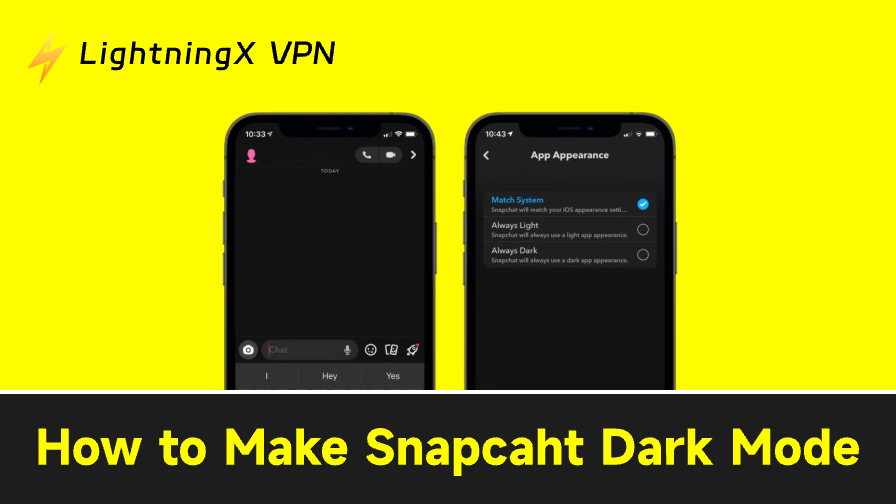¿No encuentras el modo oscuro en Snapchat? No te preocupes, no te lo estás perdiendo. El modo oscuro de Snapchat no se lanzó oficialmente para los usuarios de Android hasta 2024. Por lo tanto, si sigues sin encontrar la opción, es probable que la versión de tu aplicación esté desactualizada. Solo tienes que actualizar Snapchat a la última versión e intentarlo de nuevo.
A continuación, te explicamos cómo activar el modo oscuro de Snapchat tanto en iPhone como en Android una vez que hayas actualizado: Icono de Bitmoji > Configuración (icono de rueda dentada) > Apariencia de la aplicación > Siempre oscuro.
¿Cómo activar el modo oscuro en Snapchat? (iPhone y Android)
El proceso en iPhone y Android es casi idéntico. Sigue estos sencillos pasos:
Paso 1. Abre la aplicación Snapchat.
Paso 2. Haz clic en el icono de Bitmoji en la esquina superior izquierda.
Paso 3. A continuación, haz clic en Configuración (icono de rueda dentada) en la esquina superior derecha.
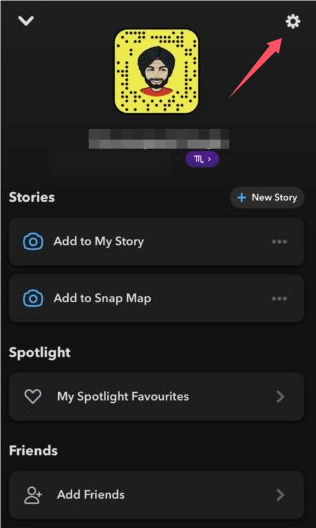
Paso 4. Desplázate por esta página hasta que veas Apariencia de la aplicación y pulsa sobre ella.
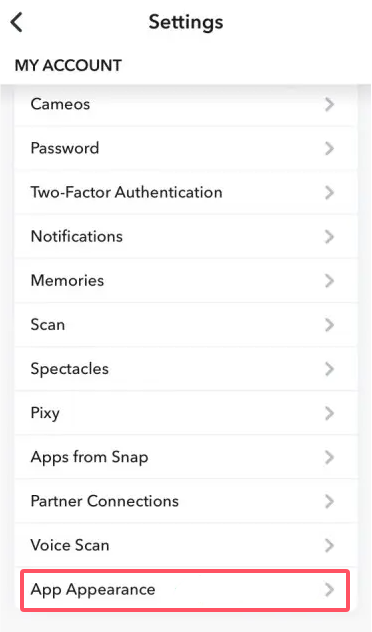
Paso 5. Selecciona Siempre oscuro.
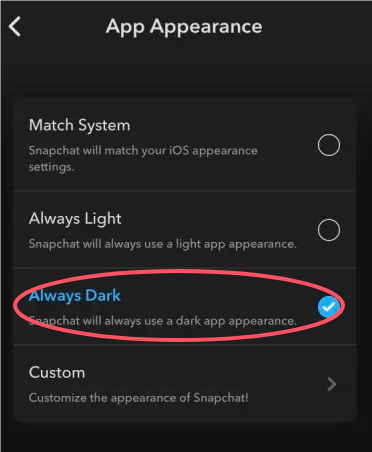
Paso 6. Snapchat te pedirá que Reinicies ahora para cambiar el sistema.
Sistema de coincidencia para el cambio automático de tema
Mejor opción: elige Sistema de coincidencia. Esto hace que Snapchat siga automáticamente el tema del sistema de tu dispositivo, por lo que no es necesario cambiarlo manualmente cada vez. Es muy cómodo: al cambiar el tema del sistema, ahora también se controla el tema de Snapchat.
Tema personalizado de la aplicación con Snapchat
Si quieres un tema oscuro con más colores, considera Snapchat+. ¿Ya eres miembro? Genial. Elegir un tema personalizado es igual que lo anterior. Solo hay que prestar atención a una cosa: haz clic en «Tema personalizado de la aplicación» como último paso.
Problema común al usar el modo oscuro en el móvil
Aunque el modo oscuro es conveniente, algunos usuarios pueden encontrar pequeños problemas en sus teléfonos.
En ocasiones, Snapchat puede bloquearse o congelarse al cambiar de tema. Reiniciar la aplicación o el dispositivo suele resolver este problema. Si los problemas persisten, puede ser útil borrar la caché de la aplicación o reinstalar Snapchat.
Es posible que algunos contenidos no se adapten completamente al modo oscuro. Las pegatinas, los Bitmojis o los fondos de las historias pueden aparecer demasiado claros o con poco contraste, lo cual es una limitación del diseño actual.
Hay varias formas de facilitar la visualización:
- Elige stickers o fondos de alto contraste al crear historias. Los colores más brillantes o saturados resaltan mejor sobre un fondo oscuro.
- Ajusta el brillo de la pantalla. Aumentar ligeramente el brillo puede mejorar el contraste y hacer que los elementos más claros sean más visibles.
- Previsualiza antes de publicar. Comprueba cómo se ve tu historia en modo oscuro para asegurarte de que todos los elementos sean legibles.
A veces, cuando Snapchat no se carga correctamente, el problema no está en la aplicación en sí, sino en rutas de red inestables o retrasos en los servidores regionales.
El uso de una VPN fiable como LightningX VPN puede ayudar a mantener una conexión constante con los servidores de Snapchat. Te cambia automáticamente a rutas más rápidas o menos congestionadas, para que tu aplicación siga funcionando con fluidez, incluso cuando viajas al extranjero o utilizas una red Wi-Fi pública.
Cuenta con más de 2000 servidores en más de 70 países y, con el modo de selección automática de servidores, siempre puedes encontrar la ruta con mejor rendimiento para tu conexión.
LightningX VPN funciona a la perfección en iPhone, Android, Windows y macOS, por lo que puedes mantener Snapchat estable tanto si utilizas tu teléfono como si navegas desde tu ordenador portátil.
Además, su cifrado de grado militar y su política de no guardar registros mantienen la privacidad de tus chats, Snaps y datos personales dondequiera que te conectes.
Si Snapchat está restringido en tu región, también puedes utilizarlo para desbloquear Snapchat en segundos, de forma segura y sin perder velocidad.

¿Cómo activar el modo oscuro de Snapchat en la web?
También puedes activar el modo oscuro en Snapchat web si estás viendo las historias en tu ordenador.
1. Abre el sitio web oficial: https://www.snapchat.com/.
2. Inicia sesión en tu cuenta.
3. Toca el icono de Bitmoji en la parte superior derecha.
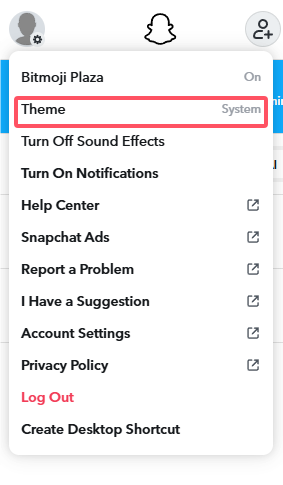
4. Haz clic en «Tema» y selecciona «Siempre oscuro». Entonces, Snapchat tendrá un aspecto más oscuro.
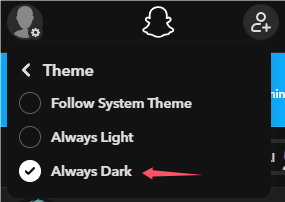
¿Por qué el modo oscuro puede verse diferente en la web?
A veces, el modo oscuro de Snapchat Web puede no verse bien debido a factores externos a la propia aplicación. Ciertos complementos del navegador, como los que obligan a los sitios web a entrar en modo oscuro, pueden anular la configuración oficial y cambiar los colores de forma inesperada.
Otro software (como algunas aplicaciones de terceros) que se ejecuta en tu ordenador y que altera los colores del sitio web o del sistema también puede interferir en la apariencia del modo oscuro.
Además, la configuración de pantalla de tu sistema operativo, como los temas oscuros, los modos nocturnos o los modos de alto contraste, puede afectar a los colores de los sitios web y, en ocasiones, entrar en conflicto con el tema propio de Snapchat.
¿Por qué molestarse en activar el modo oscuro de Snapchat?
El modo oscuro no solo está diseñado para ofrecer un aspecto moderno y más atractivo, sino que, de hecho, tiene más ventajas de las que crees.
En primer lugar, es un buen ahorrador de batería. En los teléfonos con pantallas OLED o AMOLED, los píxeles negros se apagan, lo que significa que la pantalla consume menos energía cuando muestra fondos oscuros.
De hecho, varios estudios han demostrado que el uso del modo oscuro puede reducir el consumo de batería entre un 30 % y un 50 % cuando el brillo de la pantalla se ajusta al 50 % o más. Esto se debe a que los paneles OLED no necesitan iluminar píxeles individuales para las áreas negras.
Incluso en las pantallas LCD, el modo oscuro puede reducir ligeramente el brillo general, lo que puede ayudar a prolongar la duración de la batería durante largos periodos de uso. Obtén más información sobre las baterías en nuestra guía: ¿Por qué la batería de mi teléfono se agota tan rápido? 7 soluciones.
También protege tus ojos cuando revisas tus mensajes a altas horas de la noche. En un entorno oscuro, es importante reducir el brillo de la pantalla para evitar la fatiga visual o el empeoramiento del astigmatismo.
Con un fondo blanco, incluso bajando el brillo al mínimo, la pantalla puede seguir resultando deslumbrante. El modo oscuro hace que la pantalla sea más agradable para los ojos y reduce la fatiga general.
Y, aunque quizá sea menos obvio, incluso puede ayudarte a mantener la concentración. La interfaz más oscura minimiza las distracciones visuales y los destellos brillantes en la pantalla, lo que te permite mantener la atención en el contenido.
¿Cómo desactivar el modo oscuro de Snapchat?
Volver a cambiar Snapchat al modo claro es muy sencillo:
1. Abre la aplicación Snapchat.
2. Toca el icono de Bitmoji en la esquina superior izquierda para ir a tu perfil.
3. Toca el icono de Configuración (rueda dentada) en la esquina superior derecha.
4. Desplázate hacia abajo y selecciona Apariencia de la aplicación.
5. Elige Siempre claro para volver al tema claro estándar.
Preguntas frecuentes: ¿Cómo activar el modo oscuro de Snapchat?
P1: Si activo el modo oscuro en Snapchat en mi teléfono, ¿también se aplicará a la versión web o de escritorio?
No automáticamente. El modo oscuro de Snapchat en el móvil y en el escritorio/web se controla por separado. Si quieres el modo oscuro en tu ordenador, debes activarlo en la aplicación web de Snapchat o utilizar extensiones del navegador que forcen los temas oscuros.
P2: ¿El modo oscuro de Snapchat puede afectar a la visibilidad de las historias, los stickers o los Bitmoji?
Sí. Algunos contenidos pueden aparecer más claros o con poco contraste en el modo oscuro. Es posible que los stickers, los Bitmoji o algunos fondos de las historias no se adapten completamente. El uso de elementos de alto contraste y el ajuste del brillo de la pantalla pueden mejorar la visibilidad.
P3: ¿Hay alguna diferencia entre el modo oscuro en iPhone y Android?
Funcionalmente, no. Ambas plataformas admiten ahora el modo oscuro con las mismas opciones: «Siempre oscuro», «Siempre claro» y «Ajustar al sistema». Las diferencias anteriores se han resuelto en su mayoría en las últimas actualizaciones de la aplicación.